휴대폰에서 TV로 넷플릭스를 전송하는 방법: 종합 가이드
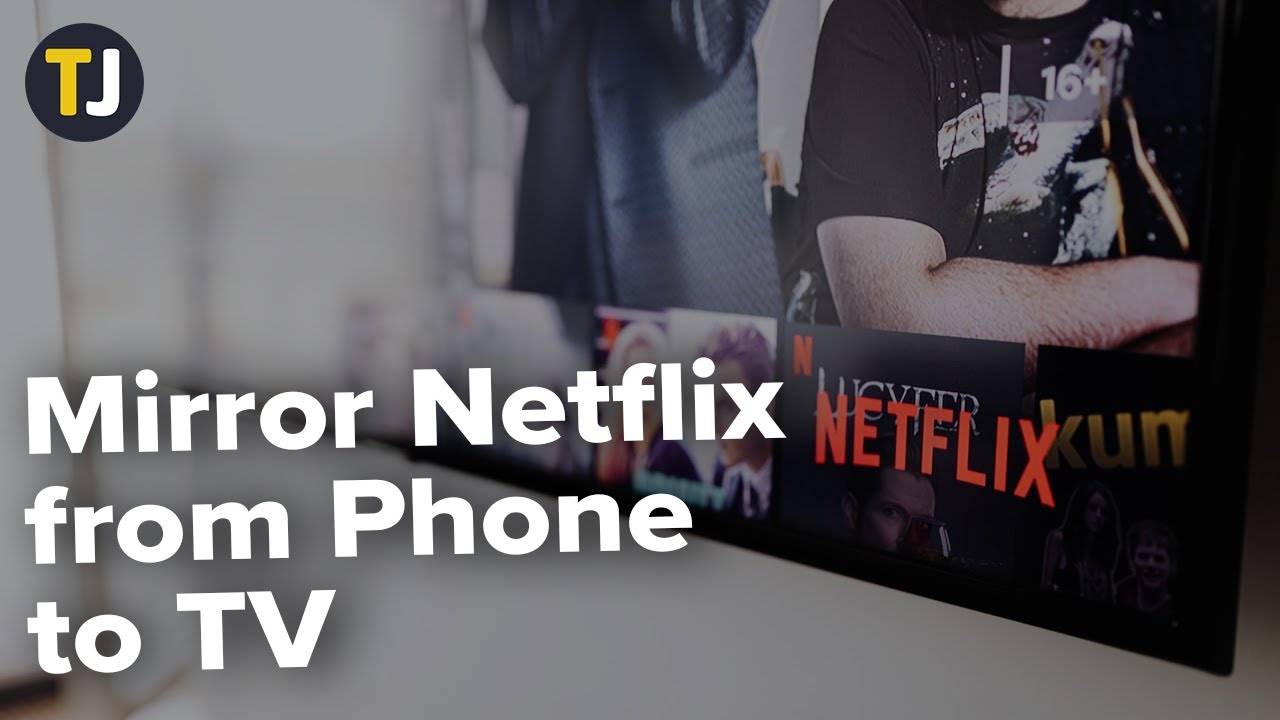
디지털 엔터테인먼트 시대, 넷플릭스 는 업계의 판도를 바꾸고 있습니다. 방대한 라이브러리와 사용자 친화적인 인터페이스를 갖춘 이 플랫폼은 전 세계 정주행족이 즐겨 찾는 플랫폼이 되었습니다. 가장 현대적인 스마트 TV 에 넷플릭스 앱이 내장되어 있어도 좋아하는 프로그램과 영화를 즐길 수 있습니다. 어떻게 하는지 궁금하신가요? 정답은 바로 캐스팅 또는 미러링 넷플릭스 모바일 앱에서 TV로 콘텐츠를 스트리밍하세요! 이 가이드는 이 과정을 단계별로 안내합니다. 하지만 이 방법은 다음과 같은 사용자를 위한 것입니다. 넷플릭스 베이직 요금제 이상모바일 전용 요금제는 네이티브 캐스팅을 지원하지 않습니다. 시작해보자!🏊
시작하기: 넷플릭스 앱에 로그인
모바일 기기를 켜고 넷플릭스 앱을 실행하세요. 넷플릭스 계정으로 로그인하여 방대한 콘텐츠 라이브러리를 탐색하세요. 관심 있는 프로그램이나 영화를 찾으면 간단히 탭하여 재생을 시작하세요. 📱💻
재생 컨트롤 탐색하기
선택한 콘텐츠가 디바이스에서 재생 중이므로 화면을 탭하여 재생 컨트롤을 표시합니다. 재생 컨트롤에서 'cast' 아이콘을 클릭합니다. 보이지 않나요? 걱정하지 마세요! 이 아이콘은 장치에서 전송할 디스플레이를 감지할 때만 표시됩니다. 따라서 휴대폰과 TV가 동일한 Wi-Fi 네트워크에 연결되어 있는지 확인하세요. 👌
미러링을 위한 TV 설정
성공적인 캐스팅 또는 미러링을 위해서는 TV를 적절하게 설정해야 합니다. 많은 최신 스마트 TV에는 크롬캐스트 지원 또는 이와 유사한 기술을 사용합니다. 그러나 구형 모델의 경우 무선 미러링 또는 캐스팅을 위해 외부 동글이 필요할 수 있습니다. 자세한 설정 방법은 TV의 사용 설명서를 참조하거나 사용 중인 TV의 브랜드와 모델을 Google에서 검색하세요. 🖥️🔧
다른 방법: USB-C 또는 라이트닝 케이블 연결
다른 모든 방법이 실패하거나 TV가 무선 캐스팅을 지원하지 않는 경우, 휴대폰을 TV에 연결할 수 있습니다. USB Type-C 또는 라이트닝 포트 어댑터 케이블이 필요합니다. 그러나 이 기능은 일부 TV 모델 및 장치 유형에서 지원되지 않을 수 있습니다. 케이블을 구매하기 전에 기기의 호환성을 확인하세요. 🔌📲
결론: 🏁
결론적으로, 넷플릭스 앱이 내장된 스마트 TV를 소유하고 있든 없든, 좋아하는 콘텐츠를 큰 화면에서 바로 스트리밍할 수 있습니다. 이 가이드를 따르면 다음과 같은 작업을 쉽게 수행할 수 있습니다. 모바일 기기에서 TV로 넷플릭스를 전송하세요.. 넷플릭스 정주행 경험을 향상시키는 데 필요한 모든 것입니다! 이제 팝콘을 들고 즐거운 스트리밍을 즐겨보세요! 🎉
자주 묻는 질문
넷플릭스는 캐스팅 기능을 지원하나요?
예, 넷플릭스는 캐스팅을 지원하며 매우 사용자 친화적인 기능입니다.
넷플릭스 캐스팅을 위해 휴대폰과 TV를 어떻게 연결하나요?
휴대폰과 TV가 동일한 Wi-Fi 네트워크에 연결되어 있는지 확인해야 합니다. 그런 다음 휴대폰의 넷플릭스 앱에서 캐스팅 아이콘을 사용하세요.
휴대폰에서 넷플릭스를 전송하려면 스마트 TV가 필요한가요?
꼭 그렇지는 않습니다. 스마트 TV가 없는 경우, 크롬캐스트와 같은 미디어 스트리밍 기기를 사용하여 휴대폰에서 넷플릭스 캐스팅을 활성화할 수 있습니다.
iOS 기기에서 넷플릭스를 캐스팅할 수 있나요?
예, Android 및 iOS 기기 모두에서 Netflix를 전송할 수 있습니다.
넷플릭스를 TV로 전송하는 동안 휴대폰을 계속 사용할 수 있나요?
예, 넷플릭스를 TV로 전송하는 동안에도 휴대폰을 다른 작업에 사용할 수 있습니다.
넷플릭스 앱에서 캐스트 아이콘을 볼 수 없는 이유는 무엇인가요?
휴대폰과 TV가 동일한 Wi-Fi 네트워크에 연결되어 있는지 확인하세요. 때로는 간단한 앱 또는 디바이스 재시작으로 문제를 해결할 수 있습니다.
넷플릭스를 캐스팅하면 데이터가 더 많이 소비되나요?
캐스팅 자체가 반드시 더 많은 데이터를 소비하는 것은 아니지만, 인터넷 요금제가 허용하는 경우 TV와 같은 더 큰 화면에서 Netflix를 스트리밍하면 자동으로 더 높은 화질로 스트리밍되어 더 많은 데이터를 사용할 수 있습니다.
다른 방에 있는 TV로 넷플릭스를 전송할 수 있나요?
예, TV와 휴대폰이 동일한 Wi-Fi 네트워크에 연결되어 있는 한 가능합니다.
넷플릭스에서 캐스팅 기능은 무료인가요?
예, 캐스팅 기능은 넷플릭스 정액제에 포함되어 있으며 추가 결제가 필요하지 않습니다.
캐스트 디스플레이의 화질은 어떤가요?
생방송 화질은 디바이스, TV, 인터넷 연결에 따라 달라집니다. 일반적으로 화질은 표준 화질(SD)에서 4K 초고화질까지 다양합니다.
캐스팅하는 동안 넷플릭스 앱을 리모컨으로 사용할 수 있나요?
예, 캐스팅하는 동안 넷플릭스 앱을 리모컨으로 사용하여 시청 중인 콘텐츠를 일시 중지, 재생 또는 변경할 수 있습니다.
캐스팅하는 동안 넷플릭스 앱이 계속 열려 있어야 하나요?
아니요, 넷플릭스 앱을 계속 열어둘 필요는 없습니다. 캐스팅하는 동안 휴대폰에서 다른 작업을 할 수 있습니다.
넷플릭스 캐스팅 중에 전화를 받으면 어떻게 되나요?
모바일에서 캐스팅하는 동안 전화를 받으면 전화를 받는 동안 콘텐츠가 계속 재생됩니다.
PC 또는 노트북에서 넷플릭스를 전송할 수 있나요?
예, PC나 노트북에서 TV로 Netflix를 전송할 수도 있습니다.
PC 또는 노트북에서 넷플릭스를 캐스팅하려면 무엇이 필요하나요?
PC 또는 노트북에서 전송하려면 Chrome 브라우저와 전송 기기 또는 스마트 TV를 사용해야 합니다.
내 디바이스에서 캐스팅 기능이 작동하지 않는 이유는 무엇인가요?
캐스팅 기능이 작동하지 않는다면 Wi-Fi 연결 문제, 오래된 Netflix 앱 등 다양한 이유가 있을 수 있습니다. 기기를 재시작하고 Netflix 앱을 업데이트해 보세요.
캐스팅할 때 볼륨을 조절할 수 있나요?
예, 캐스팅할 때 TV와 휴대폰 모두에서 볼륨을 제어할 수 있습니다.
휴대폰에서 여러 대의 TV로 넷플릭스를 전송할 수 있나요?
아니요, 휴대폰에서 한 번에 한 화면으로만 넷플릭스를 전송할 수 있습니다.
스마트 TV가 아닌 경우에도 넷플릭스를 시청할 수 있나요?
예. 하지만 Google 크롬캐스트와 같은 캐스팅 기기가 필요합니다.
캐스팅을 하려면 인터넷 연결 상태가 얼마나 좋아야 하나요?
넷플릭스에서 원활한 캐스팅을 경험하려면 최소 5mbps의 인터넷 연결이 권장됩니다.
넷플릭스를 4K 화질로 전송할 수 있나요?
예. 하지만 이는 넷플릭스 요금제, TV 및 인터넷 속도가 4K 스트리밍을 지원하는지 여부에 따라 다릅니다.
동일한 Wi-Fi 네트워크에 있는 모든 사람이 캐스팅을 제어할 수 있나요?
아니요, 캐스팅을 시작한 사람만 자신의 디바이스에서 캐스팅을 제어할 수 있습니다.
캐스팅하는 동안 오디오 언어를 전환하거나 자막을 켤 수 있나요?
예, 캐스팅하는 동안 오디오 언어를 전환하고 장치에서 자막을 켤 수도 있습니다.
넷플릭스에 캐스팅하려면 특별한 앱이 필요한가요?
아니요, 캐스팅 기능은 이미 넷플릭스 앱에 내장되어 있습니다.
넷플릭스 캐스팅이 휴대폰의 배터리 수명에 영향을 주나요?
넷플릭스 캐스팅은 TV 또는 캐스팅 장치에서 스트리밍 작업을 수행하므로 휴대폰의 배터리 수명에 큰 영향을 미치지 않습니다.
넷플릭스 계정에 몇 대의 장치를 등록할 수 있나요?
넷플릭스 요금제에 따라 다릅니다. 어떤 요금제는 기기 한 대를 제공하는 반면, 어떤 요금제는 최대 네 대까지 제공합니다.
넷플릭스를 캐스팅하는 동안 다른 앱의 콘텐츠를 캐스팅할 수 있나요?
아니요, 서로 다른 두 앱에서 동시에 캐스팅할 수 없습니다.
여행 중에도 넷플릭스를 시청할 수 있나요?
예, 인터넷 연결 상태가 양호하고 캐스팅할 장치만 있으면 여행 중에도 Netflix를 캐스팅할 수 있습니다.
캐스팅과 스크린 미러링의 차이점은 무엇인가요?
화면 미러링은 기기 화면의 모든 내용을 TV에 표시하는 반면, 캐스팅은 보고 싶은 동영상만 전송합니다.
넷플릭스 앱에서 캐스트 아이콘은 어디에 있나요?
캐스트 아이콘은 일반적으로 넷플릭스 앱의 상단 탐색 모음에 있습니다.
 ping.fm
ping.fm 